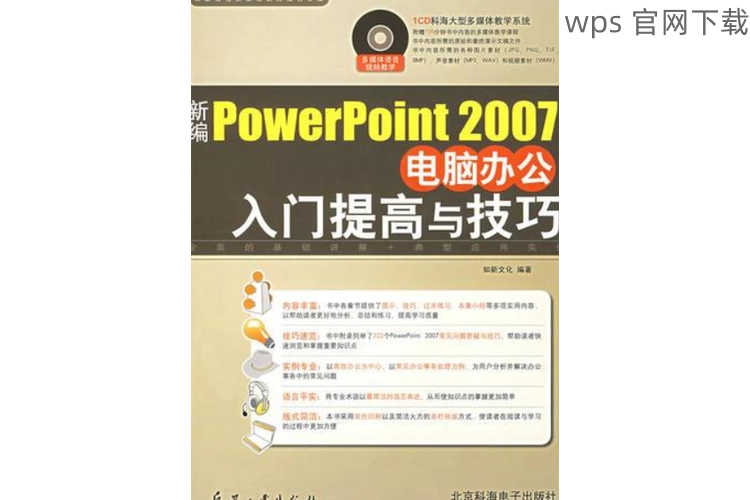共计 1479 个字符,预计需要花费 4 分钟才能阅读完成。
在使用WPS Office时,许多用户可能会遇到一个常见问题:手机上下载的WPS附件在哪里?本文将帮助你解决这个问题,并提供相关的解决方案。
常见问题
手机如何找到下载的WPS附件?
WPS附件下载后是否需要特定的应用打开?
下载的WPS文件能否在其他应用中查看?
解决方案
解决这些问题的关键在于理解文件下载的默认路径、所需应用程序,以及如何在手机中管理文件。以下是详细的解决步骤,帮助你快速找到手机上下载的WPS附件。
步骤1:查看下载文件的存储位置
了解下载文件的具体存储位置是找到WPS附件的第一步。通常情况下,安卓和iOS设备都将下载的文件存储在特定的文件夹中。
安卓设备
打开文件管理器:大多数安卓设备都预装了文件管理器应用,找到并打开它。
导航至“下载”文件夹:这通常是默认的下载路径。在文件管理器中,搜索“下载”或“Download”文件夹,这里保存着所有通过浏览器或其他应用下载的文件。
查找文件:在“下载”文件夹中,找到你下载的WPS附件。它们的文件扩展名通常为.et或.docx。
iOS设备
打开“文件”应用:在手机上找到并打开“文件”应用。
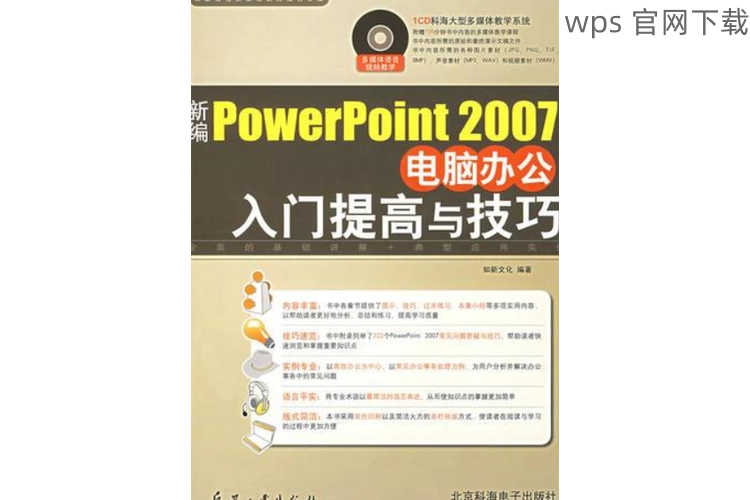
查找“近期”或“浏览”选项:在“文件”应用的底部,查看“近期”标签页,或通过“浏览”查找“在我的iPhone上”文件夹。
找到WPS文件:在相关文件夹中,查找你下载的WPS附件。
通过了解文件的存储位置,可以大大缩短寻找下载文件的时间。
步骤2:使用应用程序打开文件
确保你拥有合适的应用程序来打开WPS附件是另一关键点。为此,你需要确保WPS Office安装在你的设备上。
下载并安装WPS Office
前往wps官方下载页面:在PC或手机上,访问WPS官网,下载最新版本的WPS Office应用。
安装应用程序:根据系统提示完成安装过程,一般比较简单,不会需要太多步骤。
设置文件打开方式:安装完成后,返回文件管理器,尝试打开WPS附件,系统会提示选择应用,选择“WPS Office”进行打开。
使用WPS Office查看文件
打开WPS Office:点击桌面上的WPS图标,打开应用程序。
浏览文件:在WPS应用内,通过“文件管理”功能查找之前下载的WPS附件。
编辑或查看:通过WPS Office可以直接编辑、查看WPS文件,非常方便快捷。
通过确保拥有正确的应用程序,用户将能够顺利打开和管理所有WPS附件。
步骤3:将文件转存至其他应用
在某些情况下,你可能需要将WPS文件转存到其他应用中以进行更好的编辑或共享。
共享功能
打开WPS文件:在WPS Office中打开你的WPS文件。
选择“共享”选项:在应用内,通常会有一个共享按钮,点击后会出现多个分享方式。
选择目标应用:你可以选择将文件通过电子邮件、即时通讯工具或其他文件管理应用共享给他人。
文件导出
从WPS中导出文件:在WPS Office中,选择“导出”选项,然后选择你需要的文件格式,例如PDF、DOCX等。
选择存储位置:导出文件时,可以选择将文件保存到手机的任意文件夹,便于后续查找和管理。
通过导出或共享功能,用户可以灵活地管理和使用WPS文件。
解决方法
在了解了上述步骤后,用户能够轻松找到和管理手机上下载的WPS附件。了解文件的存储路径,确保安装WPS Office应用,以及利用应用内的共享和导出功能能够有效解决找不到下载文件的问题。
面对WPS附件下载过程中常见的问题,清楚了解手机操作系统的文件管理方式、适用的应用程序和文件的导出功能都至关重要。一旦掌握这些关键步骤,你将更加自信地使用WPS Office,享受便捷的办公体验。更多详细信息可访问 wps中文官网,获取最新更新和支持。